Από το Elorus μπορείτε εύκολα, γρήγορα και λεπτομερώς να παρακολουθείτε τα ποσά που οφείλετε και σας οφείλουν, όπου κι αν βρίσκεστε
Μια ζωτικής, για την επιχείρησή σας, σημασίας δυνατότητα είναι να παρακολουθείτε τα ποσά που οφείλετε και σας οφείλουν ανά πάσα στιγμή. Το Elorus έχει διαμορφωθεί με τέτοιον τρόπο ώστε αυτό να γίνεται εύκολα, γρήγορα και λεπτομερώς, όπου κι αν βρίσκεστε. Μέσα από την εφαρμογή, σε διάφορα σημεία και με διαφορετικούς τρόπους, μπορείτε να αντλήσετε πληροφορίες για τα ληξιπρόθεσμα παραστατικά αγορών ή πωλήσεων.
Μέσα από τα μενού Πωλήσεων/Αγορών
Αν επιθυμείτε να δείτε συγκεκριμένα αποτελέσματα, μπορείτε να επισκεφθείτε το μενού Πωλήσεις ή Αγορές.
Στο παρακάτω παράδειγμα θα δείξουμε πώς μπορείτε να αντλήσετε πληροφορίες για τα παραστατικά που έχουν εκδοθεί το προηγούμενο έτος, είναι ληξιπρόθεσμα και με βάση την ημερομηνία στην οποία έπρεπε να έχουν εξοφληθεί από τους πελάτες.
Τα βήματα είναι τα εξής είτε πρόκειται για παραστατικά πωλήσεων είτε αγορών:
- Στο πεδίο "Περίοδος" κάνετε κλικ στην επιλογή "Προηγούμενο έτος".
- Στα φίλτρα επιλέγετε "Κατάσταση: Ληξιπρόθεσμα" και κλικ στο Εφαρμογή.
Τα αποτελέσματα θα είναι παρόμοια με την παρακάτω εικόνα.
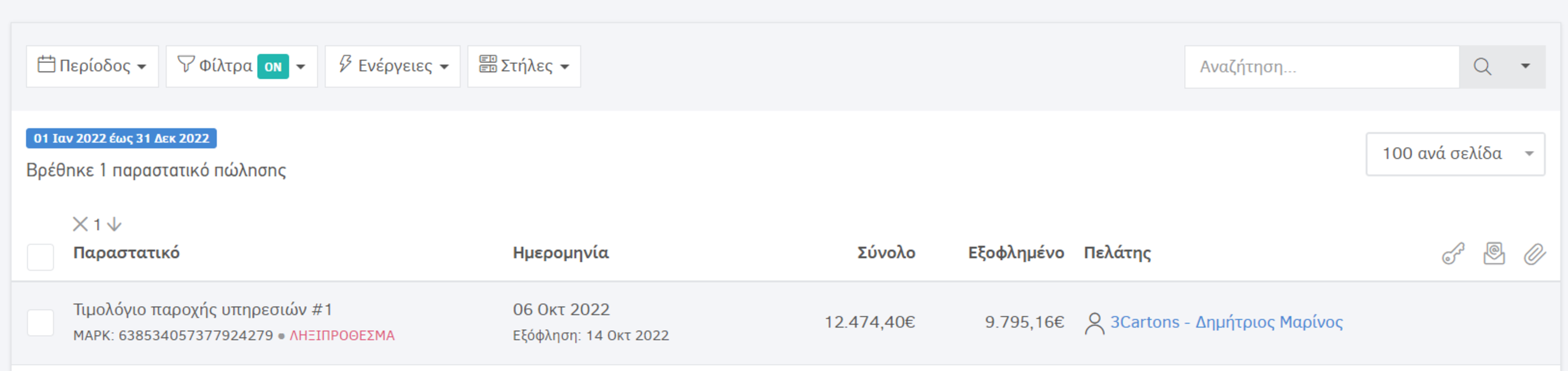
Κατά τη δημιουργία παραστατικών πωλήσεων
Σε περίπτωση που κάποιος πελάτης σας οφείλει χρήματα από προηγούμενες συναλλαγές, η πληροφορία αυτή εμφανίζεται με τη μορφή ειδοποίησης κατά την προσθήκη νέου παραστατικού που τον αφορά. Εφόσον επιλέξετε τον πελάτη από το σχετικό πεδίο θα εμφανιστεί ένα μήνυμα παρόμοιο με αυτό της παρακάτω εικόνας που θα απεικονίζει το συνολικό του υπόλοιπο και όχι μόνο τα ληξιπρόθεσμα:
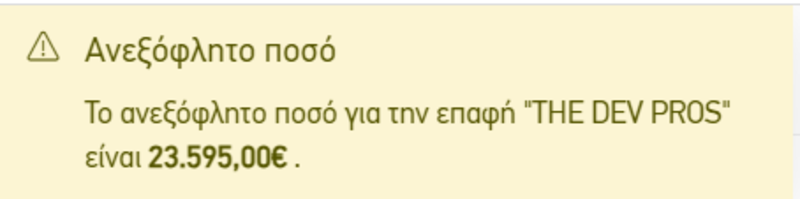
Συγκεντρωτικά μέσω των αναφορών παραστατικών πωλήσεων/αγορών
Το μενού αναφορών είναι ιδιαίτερα χρήσιμο ώστε να έχετε μια ολοκληρωμένη εικόνα των ληξιπρόθεσμων παραστατικών, με υποσύνολα ανά επαφή και το συνολικό οφειλόμενο ποσό. Στο παρακάτω παράδειγμα θα δημιουργήσουμε μια λεπτομερή αναφορά που θα περιλαμβάνει όλα τα παραστατικά πώλησης, ανεξαρτήτως περιόδου, τα οποία είναι ληξιπρόθεσμα με ταξινόμηση αποτελεσμάτων ανά πελάτη.
Τα βήματα είναι τα εξής (παραστατικά πωλήσεων):
Από το κεντρικό μενού επιλέγετε Αναφορές > Όλες οι αναφορές > Πωλήσεων λεπτομερής/Εξόδων και αγορών λεπτομερής.
- Στο πεδίο "Περίοδος" κάνετε κλικ στην επιλογή "Όλα".
- Στα φίλτρα επιλέγετε "Κατάσταση: Ληξιπρόθεσμο".
- Στις "Επιλογές" επιλέγετε μεταξύ άλλων την "Εξόφληση έως" και στο πεδίο "Ομαδοποίηση ανά" επιλέγετε "πελάτη" (ή προμηθευτή, για αγορές).
- Πατήστε στο κουμπί "Ανανέωση"

Το σύστημα θα δημιουργήσει μια λίστα παρόμοια με αυτήν της παρακάτω εικόνας:
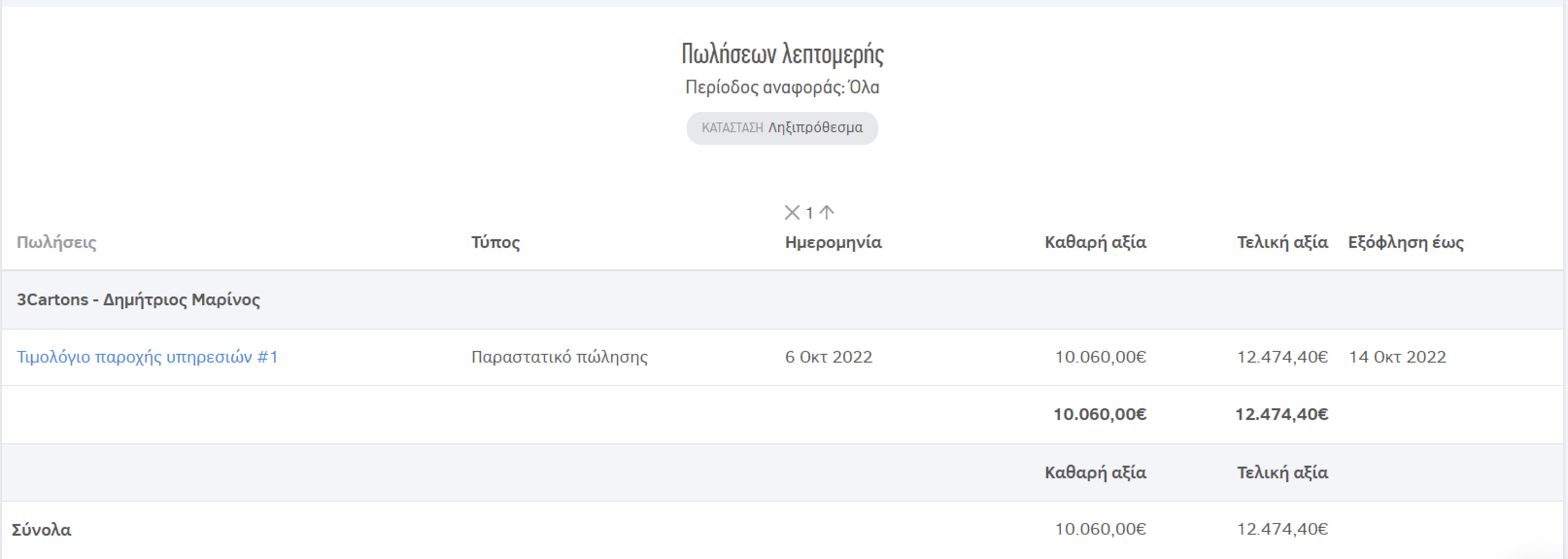
Όπως ισχύει με όλες τις αναφορές, μπορείτε να την εξάγετε σε Excel ή PDF αρχείο για να τη μοιραστείτε με τρίτους ή να την επεξεργαστείτε περαιτέρω. Απλώς κάνετε κλικ στο κουμπί Αποθήκευση που θα βρείτε πάνω-δεξιά της οθόνης σας.
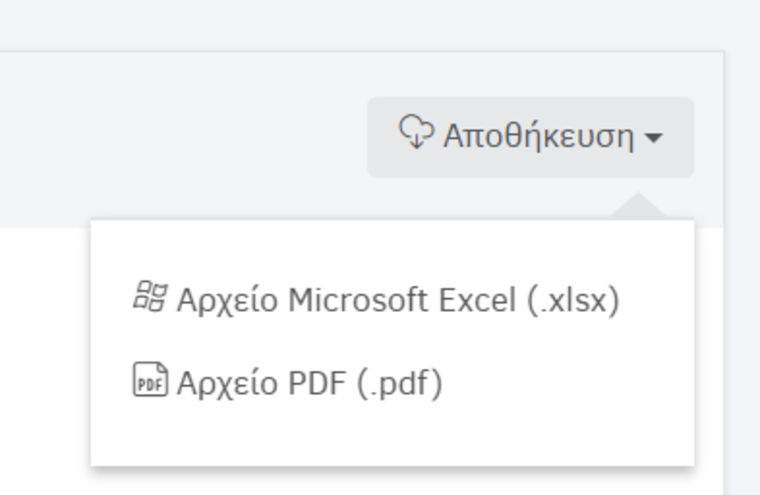
Αυτόματα μέσω υπενθυμίσεων
Οι υπενθυμίσεις δίνουν τη δυνατότητα λήψης ενημέρωσης τόσο εσωτερικά, για την ομάδα σας, όσο και προς τους πελάτες, εφόσον πρόκειται για ληξιπρόθεσμα πώλησης.
Μπορείτε να προχωρήσετε από το μενού Ρυθμίσεις > Υπενθυμίσεις, και να κάνετε κλικ στην Προσθήκη. Εκεί, επιλέγετε Παραστατικά πώλησης ή Παραστατικά αγορών εάν πρόκειται για αγορές, και δηλώνετε πόσες ημέρες μετά ή πριν τη λήξη, θα θέλατε να λάβετε υπενθύμιση. Δείτε παρακάτω το παράδειγμα (Αγορές).
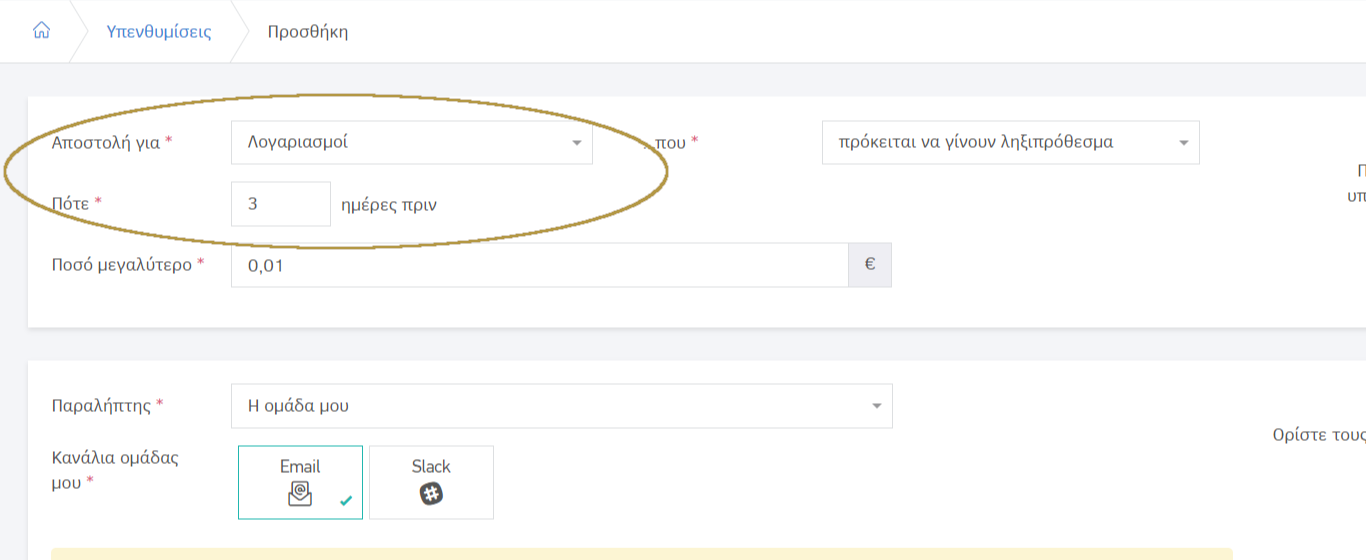
Έτσι, θα έχετε υπενθύμιση όταν η λήξη του περιθωρίου πληρωμής σας πλησιάζει, για να προβείτε στις σχετικές κινήσεις.
